使用自訂管線主機建立管線
Power Platform 管理員可以建立一個或多個管線,關聯任意數量的環境,然後與管理或執行管線的人員共用存取權。
自訂管線主機的必要條件
- 建議使用四個環境,但您可以只使用三個 Power Platform 環境來建立管線。
- 管線中使用的所有環境都必須有 Microsoft Dataverse 資料庫。
- 您必須有 Power Platform 管理員或 Dataverse 系統管理員角色才能安裝管線應用程式。
- 管線中使用的所有目標環境都必須作為受控環境啟用。
建立或選擇管線環境
在開始之前,您需要確定哪些環境參與管線。 確定將所有目標環境作為受控環境啟用。 管線主機或開發人員環境不一定要是受控環境。
Host 環境。 此特殊用途環境會當做所有管線設定、安全性和執行歷程記錄的儲存體和管理平面。
- 我們建議您將此設定保留為與開發和目標環境分開的專用生產環境。
- 如有需要,您可以在租用戶中設定多個不同的主機,例如用於分別管理不同商務組織或地理位置的管線。 只要所有環境都位於相同的地理位置,整個租用戶只用一部主機也是可以接受的。
重要
刪除主機環境也會刪除所有管線和執行資料。 請小心謹慎,並了解資料與設定遺失的影響,以及製作者對託管於環境中管線的存取權。
開發環境。 在此環境中,您可以開發解決方案。 管道可以從連結到它的任何開發環境中運行。
Target 環境。 管線部署到的目標環境。 例如,整合測試、使用者協助測試 (UAT)、生產等。
提示
使用指示其用途的環境名稱。 例如,Contoso 主機、Contoso 開發、Contoso QA 等名稱。
將管線應用程式安裝在主機環境中
只有初始主機設定才需要此步驟。 如果已有權存取要在其中建立管線的主機環境,則可以跳到下一部分。
- 登入 Power Platform 系統管理中心、移至環境>新增,然後建立包含 Dataverse 資料庫的新環境。 務必選擇建立開發、QA 和生產環境所在的同一個區域。
- 選取您的主機環境,將 Power Platform 管線應用程式安裝在主機環境中,然後選取資源>Dynamics 365 應用程式。
- 選取安裝應用程式,並在右側面板中向下捲動,直到找到 Power Platform 管線為止。
- 選取下一步、接受條款 (如果您同意),然後選取安裝。
重要
您只需在主機環境中安裝部署管線應用程式。 不需要在其他環境 (例如與管線相關聯的開發、QA 或生產環境) 中安裝。
安裝後,部署管線設定應用程式將顯示在已安裝應用清單中。
設定部署管線
複製將與管線連結的所有開發和目標受控環境的環境識別碼。 您稍後需要這些 ID。 其他資訊:尋找環境及組織識別碼
完成部署管線套件安裝後,前往 Power Apps 並選擇專用主機環境 (安裝應用程式的位置)。
播放 部署管線 Configuration 應用程式。
選取左窗格中的環境,然後選取新增以在 Dataverse 中建立環境記錄。
- 名稱:輸入環境記錄的名稱。 最好包含與實際環境相同的名稱,例如 Contoso 開發。
- 環境類型:選擇 開發環境 或 目標環境。 為所有用來開發未受管理的解決方案的來源環境選取開發環境。 為部署受控解決方案成品的 QA 和生產環境選擇目標環境。
- 環境 ID:請務必選擇正確的 ID。 您可以在 make.powerapps.com 中找到目前環境的環境識別碼。 在命令列上選取設定圖示,然後選取開發人員資源。 其他資訊:尋找環境及組織識別碼
選取儲存。
重新整理表單,然後確認驗證狀態是否等於成功。
重複步驟 4-6,直到參與管道的所有環境都建立了環境記錄。
選取左導覽窗格中的管線,然後選取新增以建立新的部署管線:
- 名稱:輸入管道的名稱,例如 Contoso Standard 部署管線 或 Contoso Hotfix Pipeline。
- Description (描述):(可選)為管道輸入有意義的描述。
![[新增管線] 圖示](media/create new pipeline.png)
在連結的開發環境網格中,選取 新增現有的開發環境,然後建立與一個或多個開發環境的關聯。 管道必須至少有一個開發環境和一個階段,然後才能運行。
![[新增開發環境] 圖示](media/pipelines add development environment.png)
在部署階段網格中,選取新增部署階段以顯示快速建立窗格。
![[管線階段] 圖示](media/pipelines create stage qa.png)
輸入每個階段的詳細資料,然後選取儲存後關閉:
- 名稱:階段的名稱。
- Description (可選):階段的可選描述。
- 上一個部署階段 (可選):指定在部署到當前階段之前必須部署到的部署階段。 例如,建立生產階段時,您可以新增測試階段做為上一個部署階段。 對於第一階段或僅包含一個階段的管線,此階段應留空。
- 目標部署環境:這是此階段部署到的目標環境。
- PreDeployment Step Required (可選):部署請求處於待處理狀態,直到通過自定義業務邏輯獲得批准。 需要額外設定。 其他資訊:在 Power Platform 中擴充中管線
對每個要新增至管線的階段,重複前兩個步驟。 您必須至少有一個階段。 您最多可以新增七個階段。
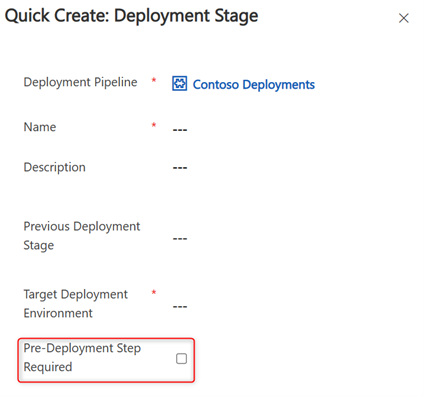
授與編輯或執行管線的存取權
管線安全性是透過指派資訊安全角色在主機環境中進行管理。 此外,使用者目前還必須有權存取所有與管線相關聯的環境,才能建立或執行管線。
安裝 Power Platform pipelines 應用程式時,將添加兩個安全角色:
- 部署管線使用者:具有運行已與他們共用的管道的許可權。
- 部署管線系統管理員:可以完全控制所有管道配置,而無需系統系統管理員資訊安全角色成員資格。
與製作者共用管線
部署管線使用者資訊安全角色會授與執行一個或多個管線的存取權。 不會授與建立、編輯或刪除管線的存取權。 具有部署管線 User (使用者) 資訊安全角色的使用者無法在環境選取器中 Power Apps 查看主機環境,或者 Power Automate需要注意它。
若要共用管線:
- 在主機環境中為製作者指派部署管線使用者資訊安全角色。 此資訊安全角色是隨 Power Platform 管線應用程式一起安裝。 其他資訊:指派資訊安全角色給使用者
- 在部署管線設定應用程式中,與製作者 (或 Microsoft Entra 群組) 共用管線記錄。 讀取 許可權足以從開發環境中查看和運行管道。 其他資訊:與使用者或團隊共用資料列
- 製作者也必須有可從來源開發環境匯出解決方案的權限,以及將解決方案匯入至管線部署所在目標測試及生產環境的權限。 系統自訂員和環境建立者角色預設會有這些權限。
與管線系統管理員共用
部署管線系統管理員資訊安全角色會將完整權限授與主機環境中的所有管線 (以及儲存管線資訊的資料表)。 該角色還授予運行與當前主機關聯的所有管道的訪問許可權。 部署管線系統管理員資訊安全角色不會授與在主機環境中執行其他活動的權限。
重要
管線系統管理員也必須有權存取所有與他們所建立或執行之管線相關聯的開發、測試及生產環境。
在主機環境中為使用者或 Microsoft Entra 群組指派部署管線系統管理員資訊安全角色。 此資訊安全角色是隨 Power Platform 管線應用程式一起安裝。 其他資訊:指派資訊安全角色給使用者
通過部署管線 Configuration 應用程式中的 Security Teams 分配管道角色
作為部署管線 系統管理員,您可以在部署管線 Configuration 應用程式中輕鬆 分配開箱即用的 Pipelines 角色:
- 播放部署管線 Configuration 應用程式。
- 在左側導航窗格中的 Settings (設置) 下選擇 Security Teams (安全團隊 )。
共有三個團隊:
- 部署管線管理員。 這些使用者對所有管道具有完全訪問許可權,並且可以播放部署管線 Configuration 應用程式。
- 部署管線 Makers。 這些使用者可以創建和使用在自定義主機中管理的個人管道。 如果製作者需要使用共用管道,我們建議為使用者分配部署管線 Users 角色,以獲取對共用構件和共用階段運行的訪問許可權。
- 部署管線使用者。 這些使用者可以發射鍵與他們共用的管道。 部署管線用戶還擁有對同一營業單位內所有部署階段運行的讀取訪問許可權。
將管道與尚未關聯的其他開發環境一起使用
如果使用者對給定管道具有 寫入訪問許可權 ,則他們可以在 Pipelines 體驗中將其他開發環境與該管道相關聯。
從下拉式功能表中選擇已建立的管線。 當您在部署配置過程的第一步中選擇 下一步 時,當前環境將作為開發環境連結到管道 (和主機,如果尚未連結)。
如果對其他開發環境具有相同的管道流程,這將非常有用。 例如,您的 UAT 和生產環境對於另一個源環境是相同的。 您可以重複使用已建立的管道或已獲得寫入存取權限的管道。
集中管理和監視部署
管線設定應用程式和主機環境提供許多其他好處,例如:
- 集中檢視所有部署活動。 您也可以在指定管線及解決方案的製作者體驗中存取篩選過的檢視。
- 稽核部署特定解決方案版本的位置以及發出此要求的人員。
- 檢視錯誤記錄、驗證結果和部署設定。 在部署期間提供環境變數和連接。
- 依版本保留所有解決方案成品的備份。
- 安排大量刪除工作排程以移除不需要的資料,並節省資料庫容量。 其他資訊:使用大量刪除移除大量的特定目標資料
- 使用儀表板來具體呈現部署計量。 您還可以使用儲存在主機中的資料建置自己的報表。
從 Power Apps 存取部署管線設定應用程式
在任何解決方案的 Pipelines (管道 ) 頁面中, 命令列上的 Manage pipelines (管理管道 ) 命令導航到與當前環境關聯的管道主機的配置應用程式:
- 如果目前環境與自訂管線主機關聯,則該按鈕將連結到專用主機環境中的部署管線設定應用程式。
- 如果目前環境與平台主機關聯,則該按鈕連結至 Power Apps 中的嵌入式部署管線設定應用程式。
如果使用自定義主機,則具有部署管線系統管理員角色的任何人都可以訪問部署管線配置應用程式,並且與平臺主機關聯的應用程式的任何租戶系統管理員都可以訪問該應用程式。
手動取消環境與一台主機的關聯並將其與另一台主機關聯
- 在 Power Apps (make.powerapps.com) 中,從要取消關聯的環境開始,然後選擇解決方案。
- 選擇您有權存取的任何解決方案,然後選擇進入該解決方案。
- 從左側瀏覽窗格瀏覽到管線頁面,然後在命令列上選取管理管線。 如果從自訂主機開始,還可以直接前往專用主機環境,並從那裡執行部署管線設定應用程式。
- 現在,您已進入 部署管線 Configuration 應用程式中,從左側導航窗格中轉到 Environments。
- 在預設顯示的已新增的部署環境資料表中,選取要與此主機取消關聯之環境的環境記錄。
- 在命令列上選取刪除,然後確認刪除。
- 要將已刪除的環境關聯到新主機,請重複步驟 1-4,但在要將環境關聯的所需主機的上下文中。
- 在默認顯示的 Added Deployment Environments 表中,選擇 命令欄上的 New 。
- 透過指派名稱、類型、環境識別碼和選擇性描述來建立環境記錄。
現在,您可以將環境連結到新主機中的管線。
使用強制連結將環境與新主機關聯
在部署管線設定應用程式中建立環境記錄後,您可能會看到一則錯誤訊息,指示「此環境已與另一個管線主機關聯」。若要接管關聯,從而中斷先前主機中的環境連結並成功連結到新主機,請在命令列上選擇強制連結。
重要
- 當您在開發 (來源) 環境中執行此動作時,製作者將無法存取先前主機中可在該環境中存取的任何管線。
- 此動作可以透過在先前主機中執行強制連結來復原。
- 先前主機中的環境記錄在更新之前將具有過時的驗證狀態,因此除非更新,否則它將顯示為成功。